Самый доступный родительский контроль для ПК и Xbox абсолютно бесплатно
Если не ограничивать ребенка за компьютером или игровой приставкой, то он может проводить перед экраном дни напролет и даже не замечать этого. Я уже молчу про ограничения контента, чтобы ребенок 10-12 лет не открывал сайты, игры или фильмы в рейтингом 18+. Если не вводить программные ограничения, то все это станет доступно без ограничений — последствия могут быть самыми непредсказуемыми.

Казалось бы, что для реализации такого механизма нужны какие-то сложные аппаратно-программные комплексы. Но нет, все гораздо проще и удобнее. В этом нам поможет корпорация Microsoft. Она позволяет организовать все это без усилий и совершено бесплатно на основе своей системы профилей (учетных записей), которые мы используем в Windows 10 и игровых приставках Xbox. Доступно все это в разделе Семья.
Вам лишь потребуется создать профили для детей и объединить их в семейную группу. После открываются возможности по контролю за экранным временем, приложениями/играми и контентом на всех устройствах, где будет использоваться профиль.
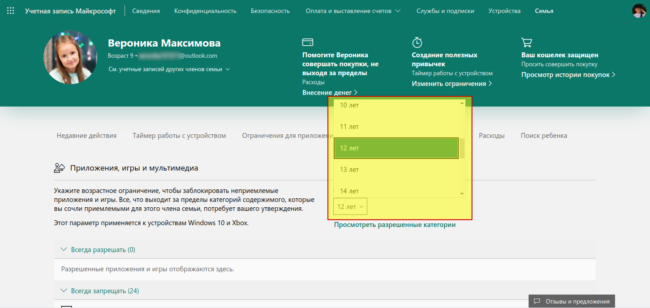
При настройке детской учетной записи укажите возрастные ограничения. Это нужно, чтобы система не давала запускать программы и игры, который не подходит по возрастной категории. Другими словами, чтобы ребенок 12 лет не запускал игры или фильмы с рейтингом 18+. Там же настраиваются разрешенные и запрещенные приложения/игры и сайты.
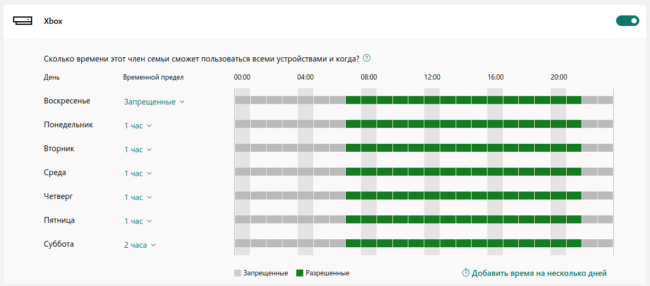
В настройках ограничений экранного времени можно достаточно гибко корректировать разрешенное время работы за устройствами, а также указать отдельные ограничения на работу с приложениями (в том числе играми).
Можно указать максимальное время работы в разные дни. Например, в будние дни ограничить экранное время 1 часом, а в выходные разрешать играть по 1.5 или даже 2 часа в день. Можно также выбрать один день в неделю, когда экранного времени у ребенка не будет вовсе.
Если запретить пользоваться приставкой в промежуток времени, когда ребенок в школе, то у него не будет соблазна сбежать с уроков, чтобы провести время перед экраном.
Программные ограничения отлично работают. Если вы пытаетесь в ручном режиме контролировать время за игрой или мультфильмами, то ребенок понимает это и пытается договориться с вами, чтобы продлить время перед экраном. Начинаются уговоры, стоны и прочее. С программной системой же спорить абсолютно бесполезно, она просто выключает игру/мультфильмы. Время вышло и точка.
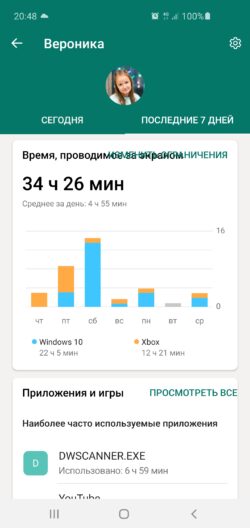
Через мобильное приложение Microsoft Family Safety вы сможете легко контролировать запускаемые игры и программы, следить за длительностью работы с ними на разных устройствах. Там же можно отслеживать посещаемые ребенком сайты, поисковые запросы в браузере.
Для лучшей совместимости разрешите пользоваться сервисами Microsoft и браузером Microsoft Edge в том числе. Запуск альтернативных браузеров для детского аккаунта можно запретить.
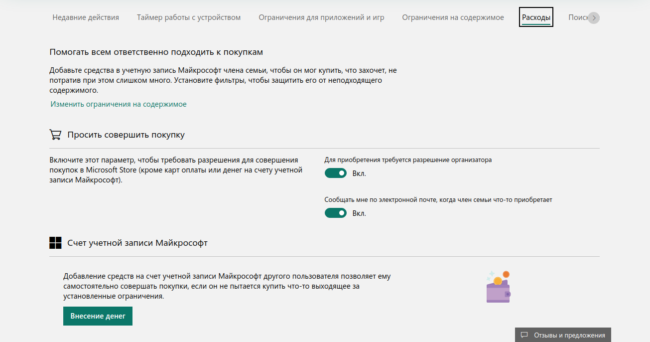
Если ребенок любит покупать цифровой контент, вы можете перечислять на его учетную запись деньги, чтобы он смог самостоятельно распоряжаться ими и учиться контролировать финансы. Хороший способ приучить ребенка считать деньги.
Понравилась статья? Поделитесь!